xml文件,详细教您xml文件怎么打开
- 分类:u盘教程 发布时间: 2017年12月25日 12:02:49
经常接触xml文件的一些设计人员就知道,xml文件可以用来标记数据、定义数据类型,是一种允许用户对自己的标记语言进行定义的源语言。但是普通得意好久不知道这是什么,也不知道有什么用,更别提怎么打开了,为此,小编就来跟大家介绍xml文件打开的操作方法。
今天,天气不错,小编就来跟大家传授一点儿知识,不知道你们有没有听说过XML文件?不知道的用户也没关系,XML是标准通用标记语言(SGML)的子集,非常适合Web传输。XML提供统一的方法来描述和交换独立于应用程序或供应商的结构化数据。或许有人问了xml文件怎么打开?xml文件打开最简单的方法就是用EXCEL表格,请看下面的打开教程。
xml文件
电脑上打开excel,这里使用的是excel2010.点击左上角的下拉黑三角,在弹出的列表里面选择其他命令
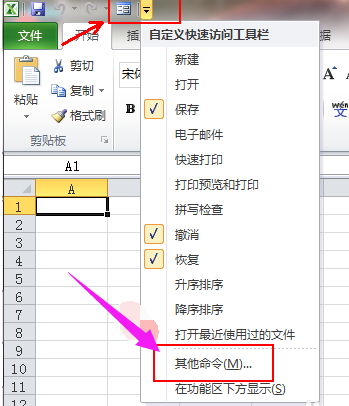
xml文件电脑图解-1
在左侧的选项里面选择自定义功能区,接着在右侧的第二个列表选择框里面勾选上开发工具,点击确定

xml文件电脑图解-2
回到excel主界面,切换到开发工具选项卡,点击xml中的源
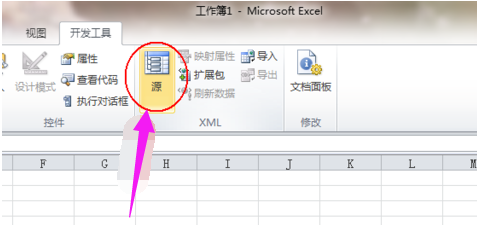
文件电脑图解-3
在右侧弹出的对话框的右下角点击xml映射
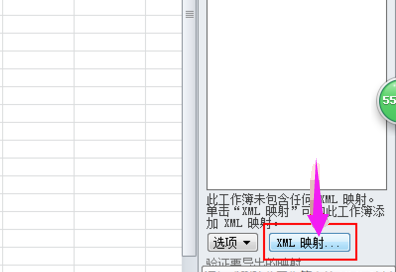
扩展性标识语言电脑图解-4
在弹出的xml映射对话框中点击添加按钮,接着出现文件对话框,在电脑里面定位到我们需要导入的xml文件所在的位置,选择一个xml文件,点击打开
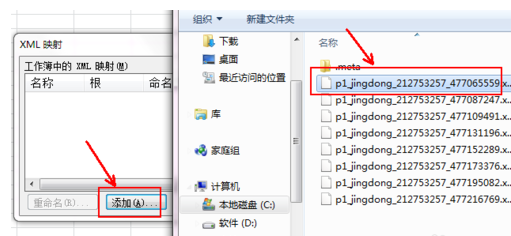
xml电脑图解-5
这时可能会弹出一个说置顶的xml源没有引用架构的提示对话框,点击:确定
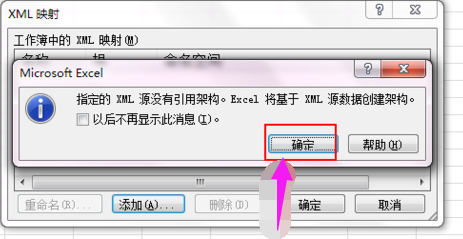
xml电脑图解-6
在右侧的xml窗口里面拖动列表下的item直接到表格的一个单元格里面,
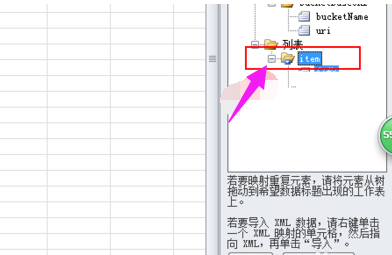
文件电脑图解-7
然后右击该单元格,选择xml,点击:导入
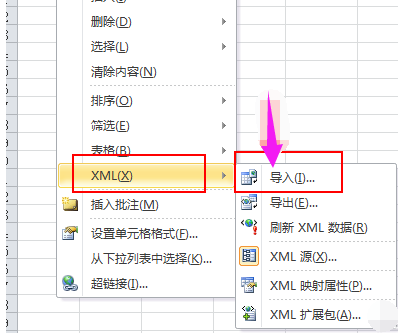
xml电脑图解-8
这样我们就将xml导入excel中便于我们查看和整理分析数据了
以上就是xml文件打开的操作方法了。
猜您喜欢
- 如何用u盘装系统 u盘装系统方法..2022/10/04
- 哪里有u盘数据恢复工具免费版下载..2022/05/27
- 2020笔记本cpu天梯图2020/05/14
- 红米10X手机连接电脑详细步骤教程..2021/04/17
- 电脑显卡温度多少是正常的..2020/03/28
- u深度u盘启动盘制作工具2017/01/29
相关推荐
- win732位系统重装图文教程 2017-01-27
- 口袋妖怪金心黑屏玩不了怎么办.. 2021-02-22
- 绝地求生游戏为什么叫吃鸡.. 2020-03-05
- win7电脑黑屏却开着机怎么重装恢复.. 2021-10-31
- 2020年年度十大耐玩手机单机游戏排行.. 2020-09-20
- 手机拍抖音怎么给视频加字幕.. 2021-06-21




 粤公网安备 44130202001059号
粤公网安备 44130202001059号